Inleiding
Het navigeren door het digitale landschap kan soms ontmoedigend aanvoelen, vooral wanneer je naadloos toegang wilt tot informatie op meerdere apparaten. Voor degenen die gebruikmaken van Apple’s ecosysteem, biedt iCloud Notities een krachtig hulpmiddel om deze kloof te overbruggen. Of je nu ideeën opschrijft, takenlijsten bijhoudt of belangrijke informatie opslaat, iCloud zorgt ervoor dat je notities overal beschikbaar zijn. Maar hoe zorg je voor toegang op al je apparaten? Deze gids onthult de geheimen van het openen van iCloud Notities op iPhones, iPads, Macs en zelfs Windows-systemen. Aan het einde heb je een naadloze ervaring met notities maken, wat productiviteit en organisatie verbetert.
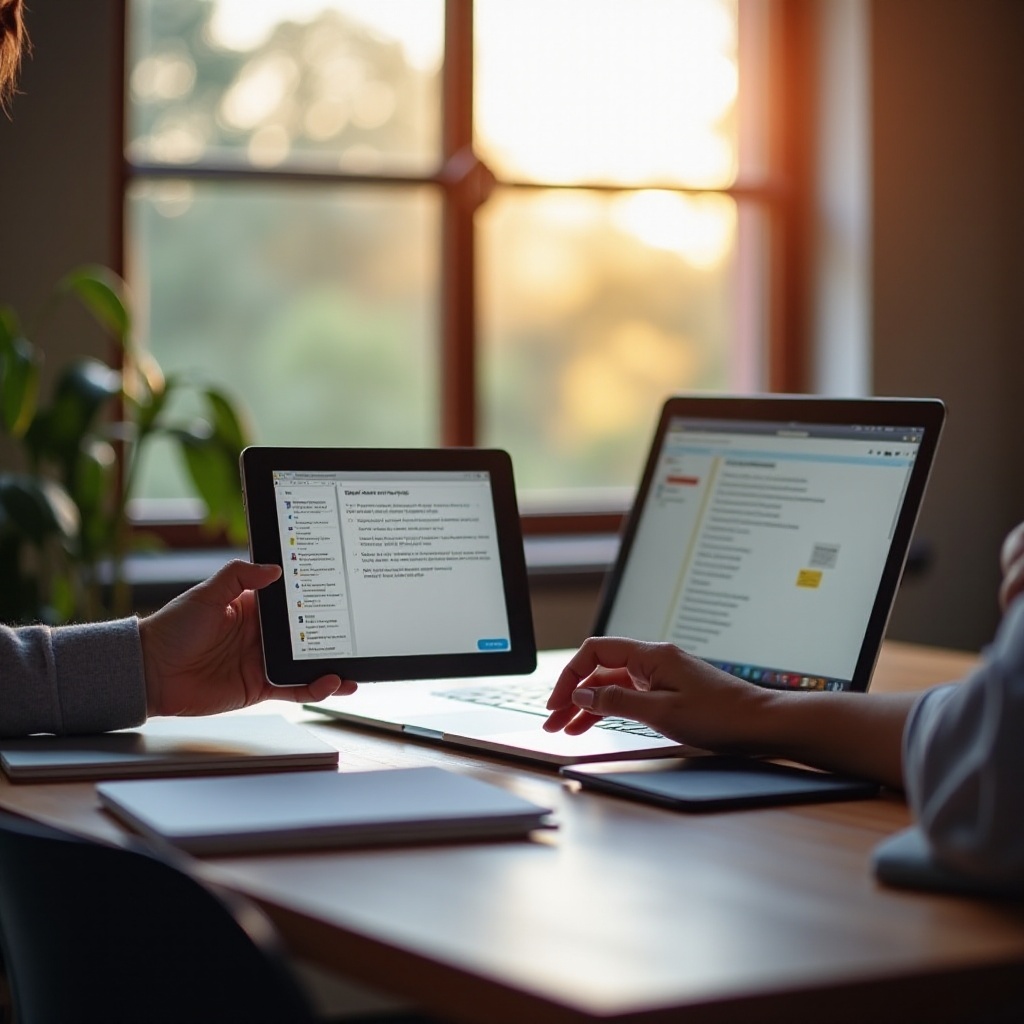
Begrijpen van iCloud Notities
iCloud Notities is meer dan alleen een eenvoudige notitie-app. Het transformeert de manier waarop je informatie vastlegt en beheert door automatische synchronisatie op je Apple-apparaten te bieden. Deze functie zorgt ervoor dat elke wijziging die je aanbrengt in je notities op een apparaat direct wordt bijgewerkt op alle andere. Door je notities in de cloud op te slaan, elimineert iCloud de noodzaak voor handmatige overdrachten of exporten, waardoor alles binnen handbereik blijft. De inherente veiligheid van iCloud beschermt bovendien je gegevens, waardoor het een onmisbaar hulpmiddel is voor zowel persoonlijk als professioneel gebruik.
Deze naadloze integratie over apparaten benadrukt het belang van het correct instellen van iCloud Notities. Om het volledige potentieel te benutten, is het essentieel om te weten hoe je deze functie op verschillende platforms inschakelt en configureert. Of je nu een iPhone, een Mac gebruikt of notities opent via een webbrowser, de installatie is eenvoudig zodra je de stappen kent.
Instellen van iCloud voor Notitiesynchronisatie
Om optimaal gebruik te maken van iCloud Notities, moet je ervoor zorgen dat het correct is ingesteld op al je apparaten.
iCloud Notities inschakelen op iPhone en iPad
- Open de Instellingen app.
- Tik bovenaan op je naam om toegang te krijgen tot Apple ID-instellingen.
- Selecteer iCloud.
- Zoek Notities in de lijst en schakel het in.
Door deze stappen te volgen, activeer je synchronisatie, zodat je notities up-to-date blijven op je smartphone en tablet.
iCloud Notities configureren op macOS-apparaten
- Klik op het Apple menu en selecteer Systeemvoorkeuren.
- Open iCloud en log in met je Apple ID indien gevraagd.
- Zet een vinkje naast Notities.
Deze snelle installatie garandeert dat je Mac notities synchroniseert naast je andere Apple-apparaten.
iCloud instellen op Windows en webbrowsers
- Download en installeer de iCloud voor Windows app.
- Log in met je Apple ID.
- Zet een vinkje bij Notities om iCloud Notities-synchronisatie in te schakelen.
Alternatief kun je iCloud Notities openen via een webbrowser door naar iCloud.com te gaan, in te loggen en Notities te selecteren. Nu kun je verbonden blijven met je notities, zelfs op niet-Apple systemen.
Met geconfigureerde iCloud Notities wordt toegang tot je notities op verschillende apparaten een fluitje van een cent. Vervolgens verkennen we hoe je ze efficiënt kunt beheren en bekijken, of je nu op een smartphone of desktop werkt.

Toegang tot iCloud Notities op mobiele apparaten
Het beheren van je notities op mobiele apparaten biedt onovertroffen gemak, waardoor productiviteit onderweg mogelijk wordt.
iPhone: Toegang en organisatie van je notities
- Open de Notities app.
- Veeg naar beneden om de Zoek balk te onthullen voor het vinden van specifieke notities.
- Gebruik mappen om verschillende soorten notities te organiseren.
Door je navigatievaardigheden in de app te verbeteren, blijven je notities netjes en gemakkelijk op elk moment op te halen.
iPad: Efficiënt notitiemanagement en navigatie
Het grotere scherm van de iPad leent zich voor verbeterde notitiehulpmiddelen:
– Gebruik Split View voor multitasking met Notities en een andere app.
– Gebruik de Apple Pencil voor het handmatig schrijven of schetsen van notities.
Deze setup optimaliseert de iPad voor uitgebreid notitiemanagement, gebruikmakend van zijn unieke kenmerken.
Of je nu je iPhone of iPad gebruikt, deze tips zorgen voor effectieve notitietoegang en organisatie, waarmee we ons voorbereiden om de desktopplatforms aan te pakken.
Toegang tot iCloud Notities op desktopplatforms
Desktops en laptops bieden robuuste hulpmiddelen voor het beheren van je notities, met ruim schermoppervlak en verwerkingskracht.
iCloud Notities gebruiken op Mac voor naadloze toegang
- Start de Notities app op je Mac.
- Organiseer je notities met behulp van mappen en tags voor efficiënt ophalen.
Deze aanpak zorgt ervoor dat je notities gesynchroniseerd en goed georganiseerd blijven, waardoor je gemakkelijk toegang hebt wanneer dat nodig is.
Toegang tot iCloud Notities via iCloud.com in elke browser
- Ga naar iCloud.com in een webbrowser.
- Log in met je Apple ID en klik op Notities.
Toegang via een webbrowser biedt flexibiliteit, waardoor je je notities kunt oproepen vanaf elke computer met internetverbinding.
Deze methoden zorgen ervoor dat je toegang hebt tot je iCloud Notities, ongeacht je voorkeur voor een desktopplatform. Laten we nu strategieën verkennen om de notitie-ervaring te optimaliseren.
Je notitie-ervaring optimaliseren
Het verbeteren van hoe je met iCloud Notities omgaat, kan je workflow verder stroomlijnen.
Tips voor het organiseren en doorzoeken van notities
- Gebruik mappen en tags voor categorisatie.
- Benut de kracht van de Zoeken functie voor snelle notitievondst.
- Archiveer oudere, minder gebruikte notities om op te ruimen.
Elke strategie bevordert een efficiënter notitiebeheer, waardoor de tijd die aan zoeken en organiseren wordt besteed afneemt.
Siri en andere integraties met iCloud Notities gebruiken
Benut Siri om snel notities te maken of bestaande te vinden zonder te typen:
– Activeer Siri en zeg, ‘Maak een notitie’ of ‘Vind notities over vakantie’.
– Verken andere app-integraties zoals Herinneringen voor samenhangend taakbeheer.
Door je gebruik van deze functies te optimaliseren, verhoog je de productiviteit en verlaag je de tijd die wordt besteed aan het zoeken naar informatie.

Conclusie
Toegang tot en beheer van iCloud Notities op verschillende apparaten is nog nooit zo eenvoudig geweest. Van de eerste installatie tot efficiënt notitiebeheer, elke stap zorgt voor een naadloze ervaring. Of je nu ideeën opschrijft op je iPhone of gedetailleerde plannen organiseert op een Mac, iCloud Notities houdt alles synchroon. Door deze gids te volgen, navigeer je vol vertrouwen en gemak door de wereld van digitale notities.
Veelgestelde vragen
Hoe kan ik verwijderde notities herstellen van iCloud?
Herstel verwijderde notities door de map ‘Recent verwijderd’ in de Notities-app te controleren. U kunt binnen 30 dagen elke notitie herstellen.
Wat moet ik doen als mijn iCloud-notities niet synchroniseren?
Zorg ervoor dat iCloud-notities is ingeschakeld op alle apparaten. Controleer uw internetverbinding en log in met dezelfde Apple ID op alle apparaten.
Kan ik offline toegang krijgen tot iCloud-notities?
iCloud-notities kunnen offline worden geopend op apparaten die ze eerder hebben gedownload. Synchronisatie en updates vereisen echter een internetverbinding.